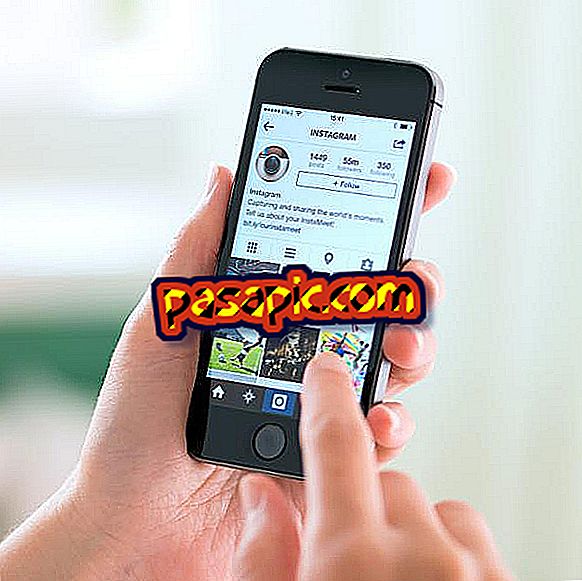Jak nainstalovat Mac OS X Lion pomocí USB klíčenky UniBeast

UniBeast a MultiBeast je nejjednodušší metoda pro rychlou instalaci systému Mac OS X Lion nebo pro aktualizaci systému Snow Leopard. Ve skutečnosti, tento USB flash disk může být také použit jako záchranná zaváděcí jednotka pro obnovu systému.V následující příručce vysvětlíme, krok za krokem, jak nainstalovat operační systém, aniž by museli znát kódování, terminálu práce, nebo počítání s předchozími zkušenostmi jakéhokoli druhu.
- Jedno USB 8 GB nebo více.
- Instalační aplikace pro Mac OS X Lion nebo USB OS X Lion.
- Počítač Mac.
1
Prvním krokem je koupit operační systém Mac OS X Lion, není zdarma. Nejjednodušším způsobem je stáhnout aplikaci z AppStore. Pokud máte během instalace nějaký problém, můžete jej stáhnout pouze následujícím způsobem.
2
Vytvořte vyměnitelnou spouštěcí jednotku pomocí UniBeast . Chcete-li tak učinit, přečtěte si následující článek.
3
Už jsi skoro hotový! Nyní je třeba nainstalovat Mac OS X Lion . Chcete-li tak učinit, stačí spustit z jednotky USB. Váš pevný disk musí být nastaven v režimu BIOS na režim AHCI. Pro doporučené nastavení BIOSu a screenshoty, podívejte se na iBoot + MultiBeast.
4
Pokud máte základní desku Gigabyte, stisknutím klávesy F12 vyberte zaváděcí zařízení. Zvolte USB-HDD.

5
Na zaváděcí obrazovce Chimera vyberte USB. Možná budete muset zahrnout některé další příkazy pro dokončení instalace. AMD Radeon 6670 - typ PCIRootUID = 0Podporovaná grafika - typ GraphicsEnabler = NoBoot v režimu pro jednoho uživatele - typ -sBoot v režimu verbose - typ -vBoot v nouzovém režimu - typ -x

6
Po dosažení instalace vyberte jazyk. Pokud upgradujete stávající instalaci Snow Leopard, přejděte ke kroku 10.
7
V horní části nabídky vyberte položku Nástroje a otevřete nástroj Disk Utility. Zvýrazněte cílový pevný disk pro instalaci Lion v levém sloupci a klikněte na záložku 'Partition'.
8
Klikněte na "aktuální" složku a vyberte oddíl; stiskněte tlačítko Možnosti a vyberte metodu oddílu GUID.
9
V názvu napište „Lion“ (můžete jej později změnit) a ve formátu Mac OS Plus (s registrací). Klikněte na 'Použít' a později na 'Oddíl'. Zavřete program Disk Utility.
10
Když se vás instalační program zeptá, kam chcete instalovat, vyberte 'Lion' nebo existující instalaci. Po dokončení restartujte počítač, instalace je dokončena, ale jednotka nemůže být spuštěna. Začněte z USB, tentokrát vyberte 'Lion'.
11
Pokud máte základní desku Gigabyte, stiskněte klávesu F12 a vyberte spouštěcí zařízení. Vyberte USB-HDD a na zaváděcí obrazovce 'Chimera' vyberte svou novou instalaci Lion .

12
Po instalaci pomocí MultiBeast si přečtěte následující článek o tom, co dělat po instalaci Mac OS X Lion pomocí MultiBeast.
13
Gratulujeme! To stojí trochu, ale už jste nainstalovali Mac OS X Lion .